Nếu bạn đang phải đối mặt với các vấn đề liên quan đến hiệu suất như Chương trình không phản hồi, đóng băng, treo hệ thống, chậm chạp, v.v., trên PC Windows của mình khá thường xuyên, thì bạn có thể thử một số mẹo được đề xuất sau. Họ có thể giúp bạn giải quyết các vấn đề như vậy.
Nội dung
Tối ưu hóa và cải thiện hiệu suất Windows 10
Dưới đây là một số bước bạn có thể thực hiện:
- Chạy khởi động có chọn lọc
- Cập nhật trình điều khiển
- Bảo trì hệ thống
- cập nhật hệ điều hành Window
- Dọn dẹp các tập tin rác
- Quét vi-rút
- Kiểm tra tính toàn vẹn của hệ thống
- Chẩn đoán phần cứng
- Chẩn đoán Hiệu suất Khởi động Windows
- Sự cố sử dụng đĩa.
1]Khởi động có chọn lọc
Hầu hết thời gian một dịch vụ Khởi động có thể gây ra các vấn đề ảnh hưởng đến hiệu suất của Hệ thống. A Clean Boot có thể giải quyết và xác định Dịch vụ nào đang gây ra sự cố. Để xác định điều này, chúng ta có thể sử dụng Tiện ích cấu hình hệ thống để tìm thấy nó.
Đi tới Bắt đầu và bên dưới nhập tìm kiếm trong MSCONFIG và nhấn Enter.
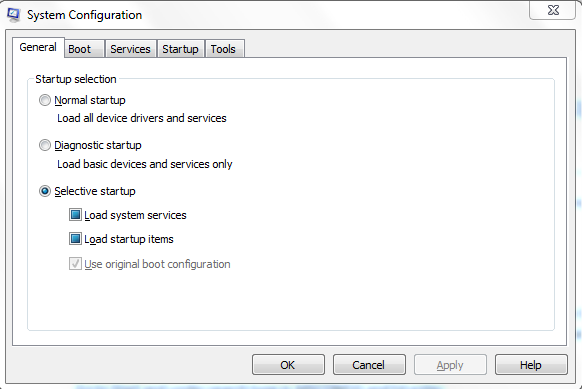
Đầu tiên, trong tab Chung, bỏ chọn “Tải các mục khởi động”Rồi chuyển đến Tab Dịch vụ.
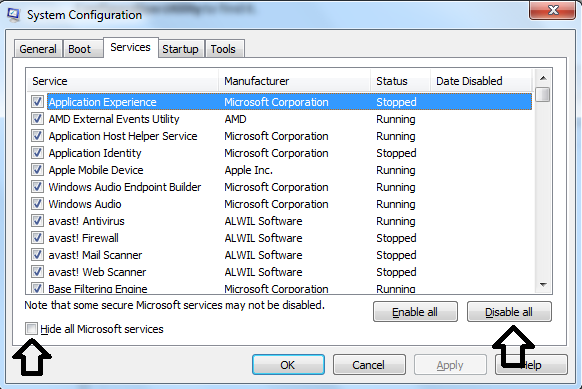
Sau đó kiểm tra “Ẩn tất cả các dịch vụ của Microsoft”Và nhấp vào“Vô hiệu hóa tất cả”. Nhấp vào Áp dụng và Khởi động lại Máy tính.
Sau khi máy tính khởi động lại, hãy xem sự cố của bạn đã được giải quyết chưa. Nếu vậy, hãy quay lại MSCONFIG và trước tiên hãy chuyển đến Tab Khởi động và bật mục Khởi động đầu tiên và khởi động lại Hệ thống. Bạn phải thực hiện quy trình tương tự cho đến khi tìm thấy dịch vụ hoặc mục khởi động nào khiến Hệ thống gặp sự cố.
Tôi biết có thể mất một lúc để tìm ra nó là cái nào nhưng không nên chạy Hệ thống trong Khởi động có chọn lọc mọi lúc. Bởi vì Khởi động chọn lọc không phải là một bản sửa lỗi; đó là một bước khắc phục sự cố, để tìm ra thủ phạm gây ra sự không nhất quán của Hệ thống.
Hãy tin tôi, hầu hết các vấn đề liên quan đến hiệu suất đều có thể được giải quyết bằng bước này!
2]Cập nhật trình điều khiển
Trình điều khiển lỗi thời có thể khiến Hệ thống gặp sự cố và đôi khi không phản hồi. Vì vậy, đó là một bước tốt để giữ cho trình điều khiển thiết bị được cập nhật. Bạn tìm thấy mô hình chính xác của trình điều khiển thiết bị của mình và kiểm tra phiên bản và ngày trình điều khiển mà bạn có thể sử dụng tệp MSINFO32.
Đi tới Bắt đầu và dưới tìm kiếm gõ vào MSINFO32 và nhấn Enter.
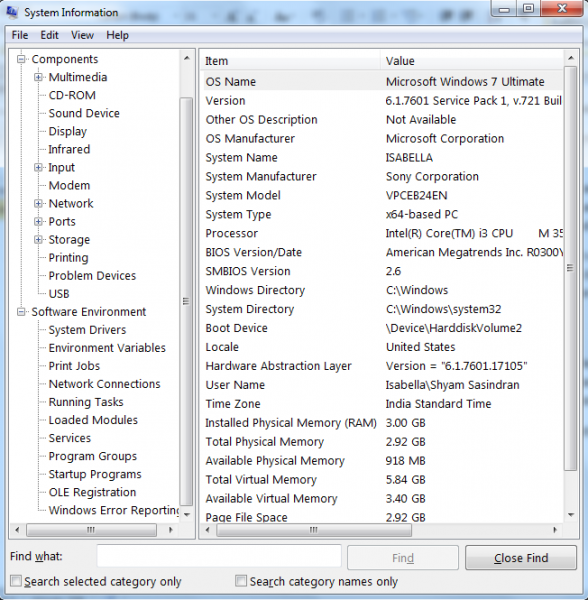
Đây là giao diện của MSINFO32, sau đó chọn từng thiết bị không phải của Microsoft và trên bảng điều khiển bên phải, bạn sẽ tìm thấy kiểu thiết bị của mình, phiên bản ngày trình điều khiển, v.v.
Sau khi bạn tìm thấy tên, ngày tháng và phiên bản trình điều khiển, hãy truy cập trang web của nhà sản xuất, hãy chuyển đến phần thích hợp và tải xuống trình điều khiển và cài đặt nó.
Không sử dụng Windows Update hoặc bất kỳ ứng dụng bên thứ ba nào ít được biết đến hơn để tự động cập nhật trình điều khiển vì theo ý kiến của tôi, hầu hết thời gian Windows Update hoặc bất kỳ ứng dụng bên thứ ba nào sẽ không tìm thấy trình điều khiển tốt nhất, điều này có thể, do đó, làm cho hệ thống gặp sự cố với Màn hình xanh.
Xem thêm: Tôi đã gặp rất nhiều trường hợp trong đó trình điều khiển Hiển thị là nguyên nhân gây ra các vấn đề liên quan đến hiệu suất hoặc độ trễ, tốt nhất là cập nhật hoặc cài đặt lại các trình điều khiển liên quan đến Hiển thị.
3]Bảo trì hệ thống
Bảo trì hệ thống là một hệ thống quan trọng trong khi khắc phục sự cố liên quan đến hiệu suất.
Mở Command Prompt nâng cao, nhập nội dung sau và nhấn Enter để chạy Trình gỡ rối hiệu suất.
msdt.exe/id PerformanceDiagnostic
Trình khắc phục sự cố này giúp người dùng điều chỉnh cài đặt để cải thiện tốc độ và hiệu suất của hệ điều hành.
Đọc: Mẹo cho người mới bắt đầu để tối ưu hóa Windows để có hiệu suất tốt hơn.
4]Cập nhật Windows
Điều quan trọng là phải cập nhật Hệ điều hành của bạn thường xuyên, vì sẽ có một số bản cập nhật có thể giải quyết các vấn đề về hiệu suất và tăng cường bảo mật hệ thống.
Nếu bạn gặp một số lỗi khi cập nhật hoặc nếu cập nhật không thành công, hãy chạy “Công cụ sẵn sàng cập nhật hệ thống” của Microsoft. Microsoft đã phát hành Công cụ Sẵn sàng Cập nhật Hệ thống để giải quyết một số điều kiện có thể khiến cài đặt các bản cập nhật và phần mềm khác không hoạt động. Bạn không phải chạy công cụ này theo cách thủ công. Công cụ này được cung cấp tự động thông qua Windows Update cho các máy tính có điều kiện mà công cụ có thể giải quyết.
5]Dọn dẹp các tập tin rác
Nó có thể không phải là một bước tuyệt vời để giải quyết những vấn đề như vậy nhưng hãy tin tôi rằng có rất nhiều tình huống mà bước này được sử dụng để thực hiện thủ thuật. Có một công cụ dọn dẹp tích hợp sẵn trong Windows sẽ giúp bạn xóa các tệp Temp, v.v., nhưng tôi muốn giới thiệu một phần mềm miễn phí có tên CCleaner.
Thao tác này sẽ xóa các tệp không sử dụng khỏi hệ thống của bạn – cho phép Windows chạy nhanh hơn và giải phóng dung lượng ổ cứng quý giá. Nó cũng xóa dấu vết của các hoạt động trực tuyến của bạn như lịch sử Internet của bạn.
Bạn có thể muốn hoặc không muốn sử dụng phần dọn dẹp sổ đăng ký của nó hoặc bất kỳ trình dọn dẹp sổ đăng ký nào. Tất nhiên, quyết định là của bạn! Kiểm tra một trong những bài đăng của chúng tôi để biết thêm thông tin Registry Cleaners & Defragmenters có thực sự giúp ích không?
6]Quét vi-rút
Hầu hết các trường hợp lây nhiễm Phần mềm độc hại hoặc Trojan có thể gây ra hoạt động không ổn định cho hệ điều hành của bạn. Chạy quét vi-rút hoàn chỉnh để đảm bảo máy tính của bạn sạch. Có rất nhiều phần mềm miễn phí trên mạng. Tôi muốn giới thiệu Windows Defender – nó có dấu chân rất thấp và ít dương tính giả hơn. Sau đó, tải xuống các phiên bản miễn phí của Malwarebytes hoặc là Emsisoft Anti-malware và chạy quét hoàn chỉnh ở Chế độ an toàn.
7]Kiểm tra tính toàn vẹn của hệ thống
SFC/SCANNOW (Trình kiểm tra tệp hệ thống) quét tính toàn vẹn của tất cả các tệp hệ thống Windows được bảo vệ và thay thế các phiên bản bị hỏng, thay đổi hoặc bị hỏng bằng các phiên bản chính xác nếu có thể.
- Đi tới Bắt đầu và dưới nhập tìm kiếm trong CMD, sau đó Nhấp chuột phải vào nó và nhấp vào Chạy với tư cách quản trị viên.
- Sau đó gõ vào SFC/SCANNOW
- Bài viết này sẽ giúp bạn phân tích nhật ký SFC.
8]Chẩn đoán phần cứng
Bước tiếp theo tôi muốn giới thiệu là chạy Quét phần cứng để xem liệu một số lỗi phần cứng có gây ra sự cố cho hệ thống hay không. Trước tiên, hãy kiểm tra RAM của bạn theo chủ đề của chúng tôi sẽ giải thích cho bạn quá trình Chẩn đoán bộ nhớ nâng cao trên Windows với Memtest86 + sau đó chạy Chẩn đoán ổ cứng. Mỗi nhà sản xuất sẽ có các công cụ chẩn đoán riêng của mình, hãy kiểm tra chuỗi này để biết danh sách Công cụ HD.
9]Chẩn đoán hiệu suất khởi động Windows
Sử dụng Chẩn đoán Hiệu suất Khởi động Windows để khắc phục sự cố thời gian khởi động lâu.
10]Sự cố sử dụng đĩa
Xem bài đăng này nếu bạn thường xuyên nhận được sử dụng 100% đĩa thông điệp.
Cuối cùng nhưng không kém phần quan trọng là sử dụng phiên bản hợp pháp của Windows. Bản sao bất hợp pháp hoặc torrent có thể trông tiện lợi, nhưng bạn đang đặt nguy cơ bảo mật dữ liệu của mình và điều này có thể gây ra nhiều vấn đề cho hệ điều hành của bạn.
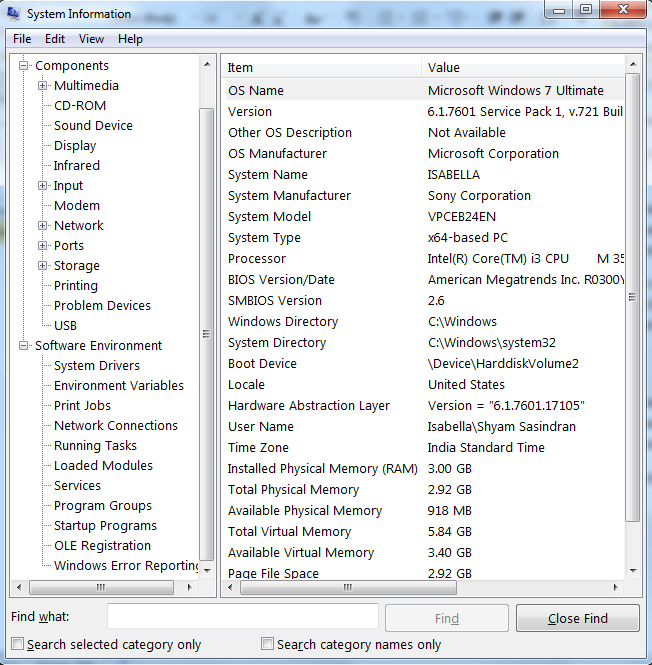
- Thẻ: Hiệu suất, Troubleshoot
Cảm ơn các bạn đã theo dõi TOP Thủ Thuật trên đây là những chia sẻ của chúng tôi về Tối ưu hóa và cải thiện hiệu suất máy tính Windows 10 bằng 10 mẹo sau. Hy vọng bài viết tại chuyên mục Thủ Thuật Phần Mềm sẽ giúp ích được cho bạn. Trân trọng !!!



![Download AutoCAD 2009 Full Xforce Keygen [64 bit + 32 bit] Download AutoCAD 2009 Full Xforce Keygen [64 bit + 32 bit]](https://topthuthuat.com.vn/wp-content/uploads/2022/08/autocad-2009-350x250.jpg)


![AutoCAD 2012 [32bit + 64bit] Full Crack X-force Keygen 2012 AutoCAD 2012 [32bit + 64bit] Full Crack X-force Keygen 2012](https://topthuthuat.com.vn/wp-content/uploads/2022/08/Autodesk-2012-350x250.jpg)
![Tải AutoCAD 2015 Full Bản Quyền Xforce Keygen [32bit/64bit] Tải AutoCAD 2015 Full Bản Quyền Xforce Keygen [32bit/64bit]](https://topthuthuat.com.vn/wp-content/uploads/2022/08/Auto-CAD-2015-350x250.jpg)










